
در دنیای پویای بازاریابی دیجیتال، همواره به دنبال راههایی برای تعامل بیشتر با مخاطبان و افزایش نرخ تبدیل هستیم. یکی از این روشهای نوین و جذاب، استفاده از نوتیفیکیشنها یا اعلانها است. حتماً برای شما هم پیش آمده که هنگام ورود به یک وبسایت، پیغامی مبنی بر دریافت اعلانها مشاهده کردهاید. این اعلانها که به اصطلاح “نوتیفیکیشن مارکتینگ” نامیده میشوند، ابزاری قدرتمند برای افزایش بازدید، جذب مخاطب و در نهایت، افزایش فروش هستند.
در این مقاله، به شما آموزش خواهیم داد که چگونه بدون نیاز به افزونههای پیچیده، نوتیفیکیشنها را در وبسایت وردپرسی خود راهاندازی کنید. پس با ما همراه باشید تا با یک روش ساده و کارآمد، این قابلیت را به وبسایت خود اضافه کنید.
ارسال نوتیفیکیشن وردپرس: گامی به سوی موفقیت
آنچه در این مقاله میآموزید:
- معرفی ابزار FoxPush و قابلیتهای آن
- آموزش ثبتنام و راهاندازی FoxPush
- شخصیسازی اعلانها: عنوان، متن و رنگبندی
- نحوه ایجاد و ارسال نوتیفیکیشن در وردپرس
FoxPush چیست؟
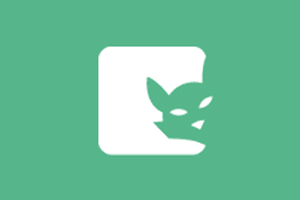
FoxPush یک سرویس قدرتمند و بدون نیاز به افزونه است که به شما امکان میدهد نوتیفیکیشنها را به راحتی و با کارایی بالا در وبسایت وردپرسی خود پیادهسازی کنید. این ابزار، فرآیند ارسال اعلانها را برای مدیران وبسایتها ساده، هوشمند و هدفمند کرده است. با استفاده از FoxPush، شما میتوانید حتی زمانی که مرورگر بازدیدکنندگان بسته است، با آنها در ارتباط باشید و آخرین اخبار، تخفیفها و رویدادهای خود را به اطلاع آنها برسانید.
ویژگیهای کلیدی FoxPush
- راهاندازی سریع و آسان: بدون نیاز به دانش فنی پیچیده.
- پشتیبانی از مرورگرهای مختلف: سازگار با فایرفاکس، سافاری و اپرا.
- پشتیبانی از انواع دستگاهها: دسترسی به کاربران در دسکتاپ، موبایل و تبلت.
- استفاده از ایموجی: افزودن جذابیت به اعلانها.
- دسترسی همیشگی: برقراری ارتباط با مخاطبان در هر زمان و مکان.
- زمانبندی ارسال: ارسال اعلانها در زمانهای دلخواه.
- ارسال پیامهای متنوع: اطلاعرسانی اخبار، تخفیفها و پیامهای خوشامدگویی.
- هدفگیری دقیق: امکان هدفگیری بر اساس موقعیت مکانی و علایق کاربران.
- شخصیسازی کامل: تنظیم محتوا، عنوان و توضیحات اعلانها.
- تعامل بیشتر با مخاطبان: ایجاد ارتباط عمیقتر و افزایش وفاداری.
- افزایش نرخ کلیک: بهبود عملکرد و افزایش ترافیک وبسایت.
آموزش گام به گام ثبتنام در FoxPush
برای شروع، به وبسایت FoxPush مراجعه کرده و بر روی گزینه “Sign up for FREE” کلیک کنید. سپس، فرم ثبتنام را با اطلاعات صحیح و دقیق پر کنید.
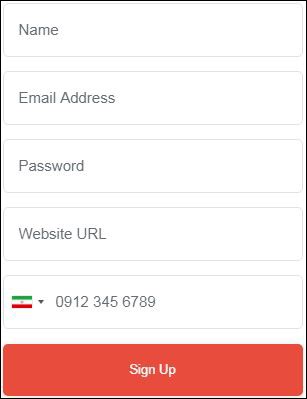
- Name: نام خود را وارد کنید.
- Email Address: آدرس ایمیل خود را با دقت وارد کنید.
- Password: رمز عبور امنی برای حساب کاربری خود انتخاب کنید.
- Website URL: آدرس وبسایت خود را بدون پیشوند (www یا https) وارد کنید.
- Mobile Number: شماره تلفن همراه خود را وارد کنید.
پس از تکمیل فرم، بر روی دکمه “Sign Up” کلیک کنید. در صفحه بعد، گزینه “Click Here to Sign in” را انتخاب کنید. سپس، اطلاعات حساب کاربری خود (ایمیل و رمز عبور) را وارد کرده و وارد پنل کاربری خود شوید.
در صفحه خوشامدگویی، بر روی دکمه “Next” کلیک کنید. در مرحله بعد، قالب اعلان مورد نظر خود را از بین گزینههای موجود انتخاب کنید:
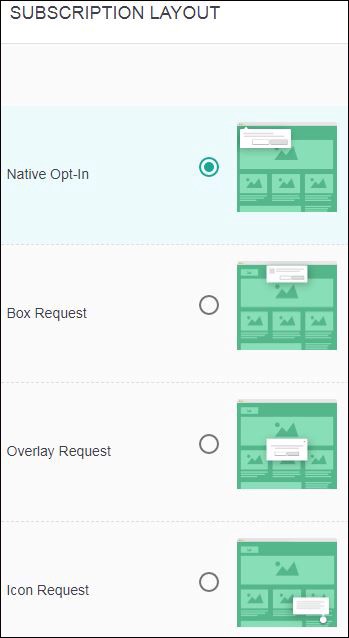
- Native Opt-In: اعلان به صورت یک پنجره کوچک در نوار آدرس مرورگر نمایش داده میشود.
- Box Request: اعلان در بالای صفحه نمایش داده میشود.
- Overlay Request: اعلان به صورت یک باکس در وسط صفحه نمایش داده میشود.
- Icon Request: اعلان به صورت یک آیکون در گوشه صفحه نمایش داده میشود.
پس از انتخاب قالب، بر روی “Next” کلیک کنید. در صفحه بعد، گزینه “Allow prompt message” را فعال کنید. سپس، متن اعلان خود را شخصیسازی کنید.
در صورت نیاز به فعالسازی قابلیت ارسال پیام سریع بر روی گزینه Allow prompt message را کلیک کنید.
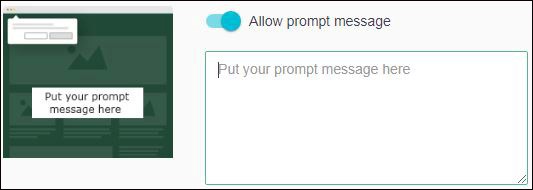
در نهایت، کدی که در صفحه مشاهده میکنید را کپی کرده و قبل از تگ </head> در فایل header.php قالب وردپرس خود قرار دهید. سپس بر روی دکمه “Finish” کلیک کنید.
شخصیسازی اعلانها: تنظیمات و سفارشیسازی
برای شخصیسازی اعلانها، به پنل مدیریت FoxPush بروید و از منوی “Settings” گزینه “Customize” را انتخاب کنید. در این بخش، میتوانید موارد زیر را تنظیم کنید:
- Notification box title: عنوان اعلان را انتخاب کنید.
- Side Notification button: متن دکمه اعلان را وارد کنید.
- Notification box description: توضیحات اعلان را بنویسید.
- Allow button: متن دکمه پذیرش اعلان را تنظیم کنید.
- Deny button: متن دکمه رد اعلان را وارد کنید.
- Site Direction: جهت نمایش متن (راستچین یا چپچین) را انتخاب کنید.
تنظیمات رنگبندی اعلانها
برای تنظیم رنگبندی اعلانها، از داشبورد FoxPush، منوی “Settings” و سپس گزینه “CSS Settings” را انتخاب کنید.
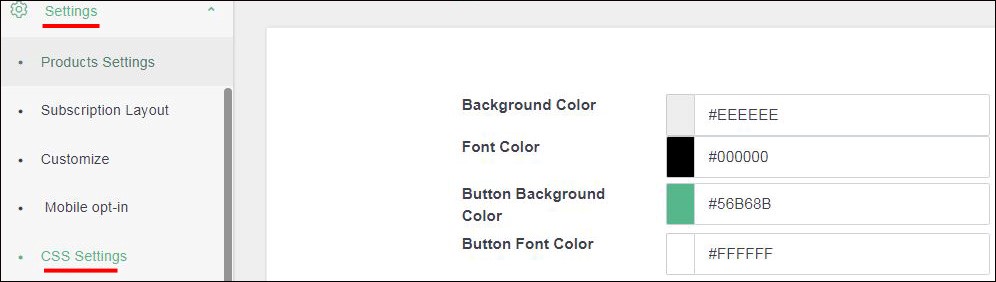
در این بخش، میتوانید رنگهای پسزمینه، متن، دکمهها و سایر عناصر اعلان را به دلخواه خود تغییر دهید.
ایجاد و ارسال نوتیفیکیشن در وردپرس
برای ارسال نوتیفیکیشن، از منوی “Campaigns” در پنل FoxPush، گزینه “New Campaign” را انتخاب کنید. در صفحه ایجاد کمپین، اطلاعات زیر را وارد کنید:
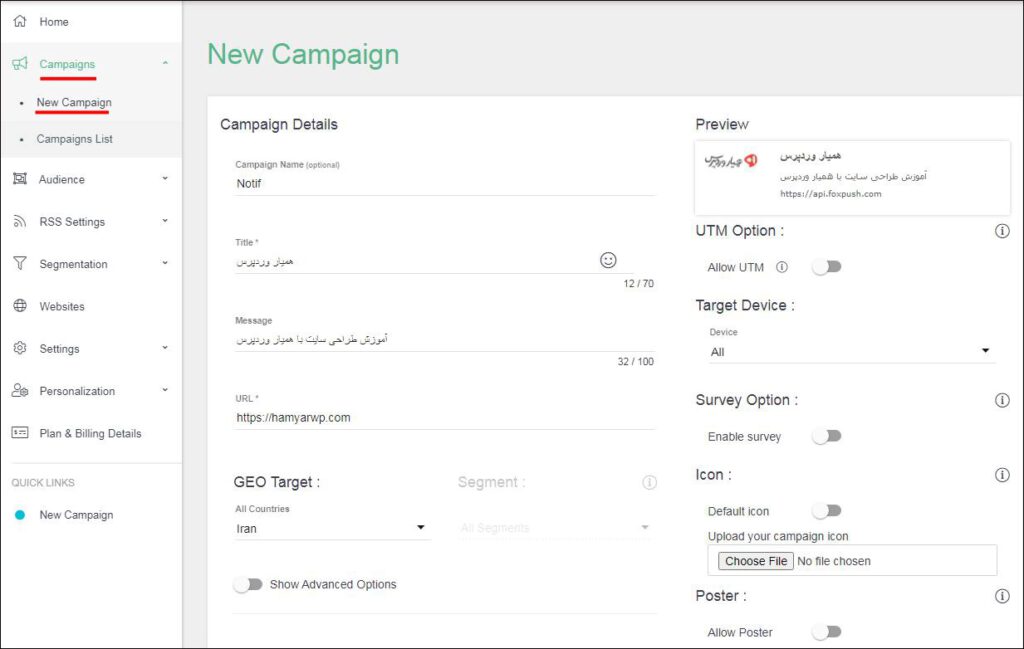
- Campaign Name: نامی برای کمپین خود انتخاب کنید (اختیاری).
- Title: عنوان اعلان خود را وارد کنید (اجباری).
- Message: توضیحات اعلان را بنویسید.
- URL: آدرس صفحهای که میخواهید کاربران به آن هدایت شوند، وارد کنید.
- GEO Target: موقعیت مکانی مورد نظر خود را انتخاب کنید.
- Require Interaction: با فعال کردن این گزینه، اعلانها تا زمان تایید یا رد توسط کاربر در دسکتاپ نمایش داده میشوند.
- Share Button: برای افزودن دکمههای اشتراکگذاری، این گزینه را فعال کنید.
- Schedule Notification: برای زمانبندی ارسال اعلانها، از این بخش استفاده کنید.
- Preview: برای مشاهده پیشنمایش اعلان، از این گزینه استفاده کنید.
- UTM Option: برای ردیابی عملکرد اعلانها، پارامترهای UTM را تنظیم کنید:
- Source: منبع ترافیک (مانند تلگرام، اینستاگرام).
- Medium: نوع لینک (مانند cpc برای تبلیغات کلیکی، banner برای تبلیغات بنری).
- Campaign: نام کمپین.
- Target Device: دستگاههای هدف (دسکتاپ، موبایل، تبلت یا همه).
- Survey Option: برای دریافت بازخورد از کاربران، این گزینه را فعال کنید.
- Icon: برای افزودن آیکون به اعلان، یک آیکون با اندازه 192*192 پیکسل آپلود کنید.
- Poster: برای افزودن پوستر به اعلان، یک پوستر با اندازه 360*240 پیکسل (فرمت PNG یا JPG) آپلود کنید.
پس از تکمیل اطلاعات، برای مشاهده پیشنمایش اعلان، بر روی دکمه “Action” و سپس “Preview” کلیک کنید. پس از اطمینان از عملکرد صحیح اعلان، از دکمه “Action” گزینه “Send Now” را انتخاب کنید.
نمونهای از یک نوتیفیکیشن
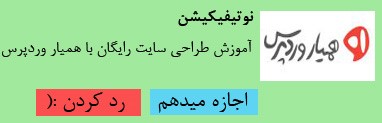
در تصویر بالا، نمونهای از یک نوتیفیکیشن را مشاهده میکنید.
جمعبندی: نوتیفیکیشنها، ابزاری ضروری برای موفقیت در وردپرس
استفاده از نوتیفیکیشنها در وردپرس، یک استراتژی نوین و کارآمد برای بازاریابی است که میتواند تا 30 درصد نرخ تبدیل و جذب مخاطب را افزایش دهد. در این مقاله، ما به شما آموزش دادیم که چگونه با استفاده از ابزار FoxPush، بدون نیاز به نصب افزونه، نوتیفیکیشنها را در وبسایت خود راهاندازی کنید. با استفاده از این آموزش، شما میتوانید اعلانهای جذاب و هدفمندی را برای مخاطبان خود ارسال کنید و آنها را به تعامل بیشتر با وبسایت خود دعوت کنید. امیدواریم این مقاله برای شما مفید بوده باشد. اگر سوالی دارید، در بخش نظرات با ما در میان بگذارید. همچنین، اگر این مطلب برای شما مفید بود، آن را با دوستان خود به اشتراک بگذارید.
آموزش ویدیویی ارسال نوتیفیکیشن











ارسال پاسخ